7 enkle måter å raskt konvertere HEIC til PNG på sekunder
Vil du gjøre HEIC-filen allment kompatibel med andre enheter? Vi har det du leter etter! Denne artikkelen viser deg de beste måtene å konvertere HEIC-filen til PNG uten å ha det vanskelig. Så fest deg mens vi nyter å vite de beste måtene å konvertere på HEIC til PNG uanstrengt.
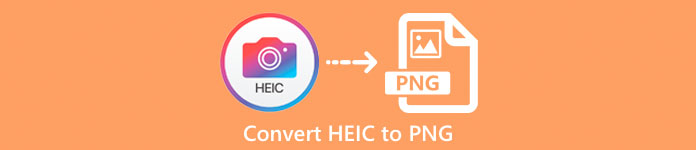
Del 1. Hvorfor konvertere HEIC til PNG-format
HEIC-filformat er et bildeformat som er laget av Apple. Det er et bildeformat som Apple-enheter vanligvis bruker. Selv om den har en oppløsning av høy kvalitet, tar den ikke for mye plass på enheten din. HEIC-filer er imidlertid ikke kompatible med enheter som ikke er fra Apple. I motsetning til dette er PNG, som står for Portable Graphics Format, et bildefilformat laget for å erstatte GIF-formater.
Det er det mest brukte bildeformatet som er ukomprimert, noe som betyr at det har en enorm filstørrelse. Likevel støtter nesten alle enheter dette bildefilformatet. Så hvis du vil åpne HEIC-bildet ditt på andre enheter bortsett fra Apple, bør du konvertere det til et PNG-filformat.
Del 2. 5 enkle måter å konvertere HEIC-filen din til PNG-fil på nettet
Det er ganske vanskelig å lete etter de beste måtene å konvertere HEIC til PNG. Vi søkte imidlertid etter de beste og enkleste metodene for å endre HEIC til et PNG-filformat.
Bruk FVC Free HEIC til PNG Converter
Den beste måten å konvertere HEIC til PNG på er å bruke et konverteringsverktøy. Og det beste verktøyet vi fant på internett er FVC gratis HEIC til PNG-konverterer. Denne omformeren er et online verktøy som enkelt konverterer HEIC-filen din til PNG-filformat. I tillegg, hvis du vil batchkonvertere HEIC-filen din til PNG, har dette verktøyet den funksjonen for deg.
Det er også tilgjengelig i nesten alle vanlige nettlesere, noe som gjør det til et verktøy uten nettlesergrense. Videre har den et enkelt programvaregrensesnitt og har ingen filstørrelsesgrense, slik at du kan konvertere HEIC-filer uten å tenke på filstørrelsen. Følg derfor den enkle guiden nedenfor hvis du er interessert i å bruke denne online HEIC til PNG-konverteren.
Trinn 1. Søk i nettleseren FVC gratis HEIC til PNG-konverterer. Du kan også klikke på denne lenke for å gå direkte til nettsiden deres. Slik ser det første grensesnittet ut:
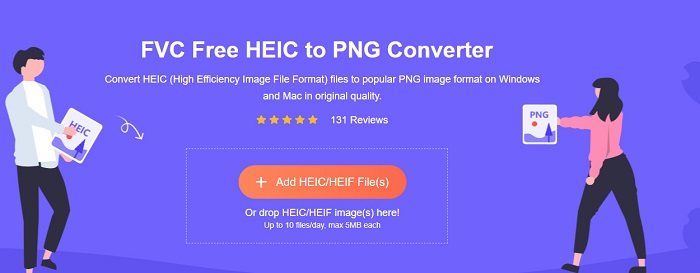
Steg 2. Klikk deretter på Legg til HEIC / HEIF-fil (er) knapp. Datamaskinmappene vil vises, hvor du velger HEIC-filen.
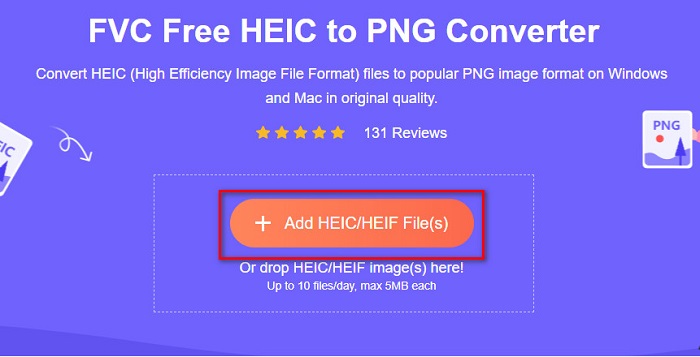
Trinn 3. Deretter vil datamaskinmappene vises, hvor du velger HEIC-filen. trykk Åpen. Deretter vil HEIC til PNG-konverteringen starte.
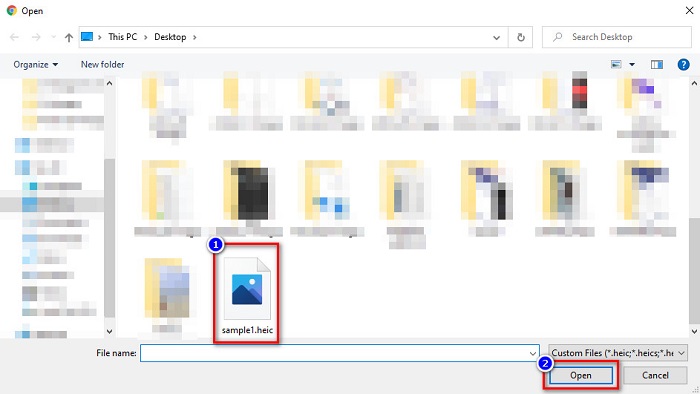
Trinn 4. Til slutt, programvarens grensesnitt, klikk på nedlasting knappen for å laste ned PNG-filen.
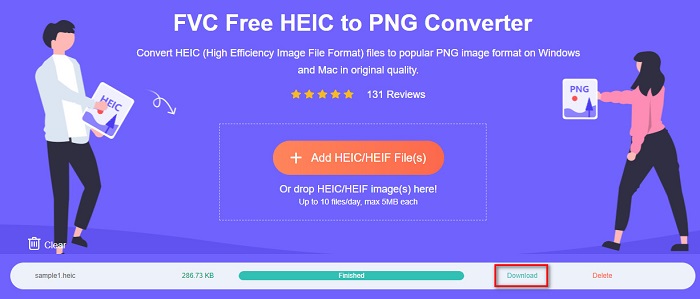
Enkelt, ikke sant? Du kan konvertere HEIC-filen din til en PNG-fil ved å følge disse enkle trinnene.
Bruk Xconvert.com
Xconvert er en gratis online HEIC til PNG-konverterer som enkelt konverterer HEIC-filer til PNG-filer. Denne online omformeren har et brukervennlig programvaregrensesnitt som er fordelaktig for nybegynnere. Dessuten kan du endre bildeoppløsningen på bildet når du bruker denne online-konverteren. Men siden det er et internettavhengig verktøy, kan du oppleve en langsom konverteringsprosess når internett er tregt. Den inneholder også annonser som kan være forstyrrende for deg.
Trinn 1. Søk Xconvert.com i nettleseren din. På nettsiden deres klikker du på knappen Legg til filer, så vises datafilene dine, og velg deretter HEIC-filen din.
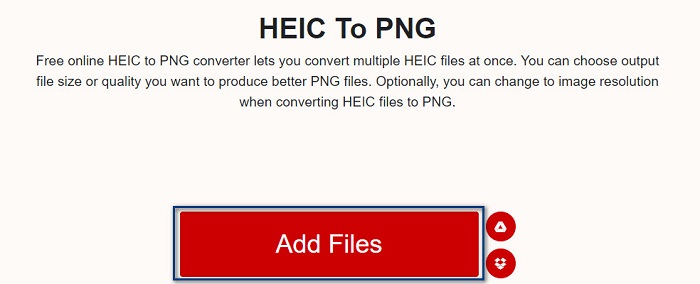
Steg 2. Bildet ditt vil bli lastet opp til programvarens grensesnitt. Etter opplasting, klikk på Konvertere -knappen nederst til høyre i programvaregrensesnittet. Og vent til filen din er klar til å lastes ned, og fortsett deretter til neste trinn.
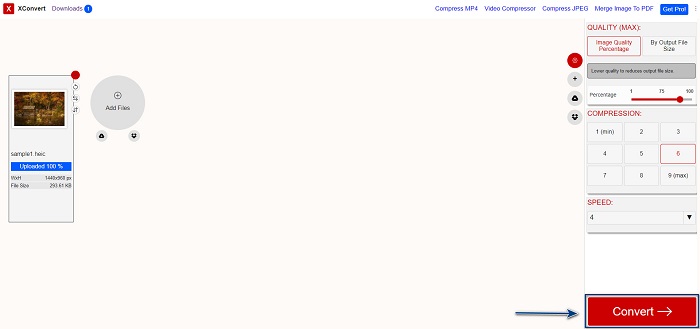
Trinn 3. Når filen er klar, klikker du på nedlasting knappen for å laste ned PNG-filen din; over nedlastingsknappen vil du også se utdatastørrelsen og hvor lang tid det tok å konvertere.
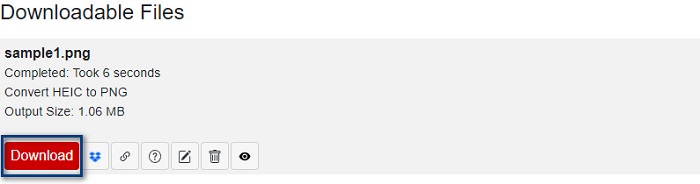
Bruk Zamzar
En annen måte å konvertere HEIC til PNG på nettet er å bruke Zamzar online omformer. Du har sannsynligvis sett denne konverteren når du søkte etter en HEIC til PNG-konverter. Denne omformeren er tilgjengelig i nesten alle tilgjengelige nettlesere. I tillegg har den et enkelt brukergrensesnitt som gjør det til et brukervennlig verktøy. Filen din kan imidlertid bli ødelagt når Internett blir avbrutt under konverteringsprosessen. Likevel bruker mange brukere denne konverteren til å endre HEIC til en PNG-fil.
Trinn 1. Søk i Zamzar i nettleseren du bruker. På nettsiden deres klikker du på Legg til filer knapp. Datamaskinfilene vil vises, og last deretter opp HEIC-bildet.
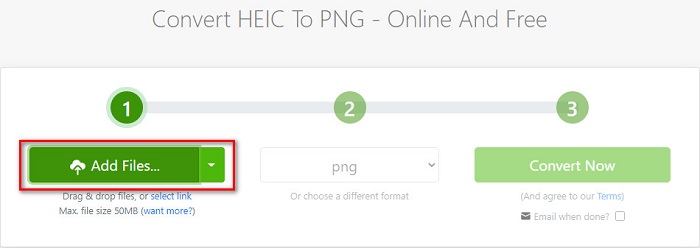
Steg 2. Etter å ha lastet opp HEIC-filen, klikk på fall ned knappen, og velg deretter PNG som filutdataformat.
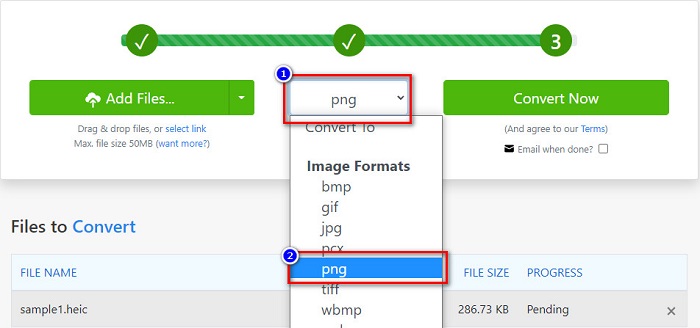
Trinn 3. Til slutt klikker du på Konverter nå for å konvertere HEIC-filen til PNG-filformat. Last deretter ned PNG-filen. Bare vent et par sekunder, og det er det!
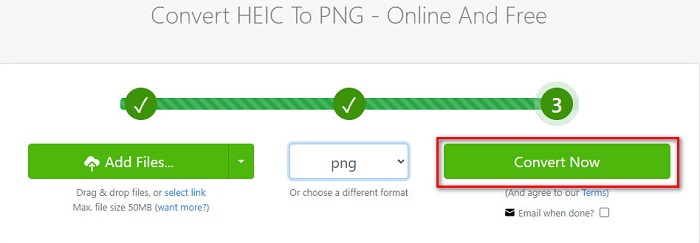
Bruk Conversion Tools.io
Konverteringsverktøy er en online HEIC til PNG-konverter med et enkelt brukergrensesnitt. Den kan konvertere HEIC-filen din til PNG i høy hastighet. Dessuten inneholder den ikke mange annonser, i motsetning til andre online-konverterere. Men ulempen med det er at du bare kan konvertere ti filer om dagen, og det har en filstørrelsesgrense. Men hvis du konverterer en liten fil, kan dette verktøyet være egnet for deg.
Trinn 1. Søk Conversion Tools.io i nettleseren din. Klikk deretter på Bla gjennom knappen på programvarens hovedgrensesnitt, eller dra og slipp din HEIC-fil på Bla gjennom knapp.
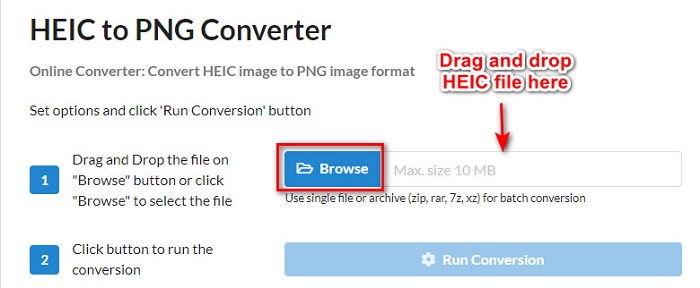
Steg 2. Klikk deretter på Kjør konvertering for å begynne å konvertere HEIC-filen til en PNG-fil. Og vent til bildefilen din lastes inn, og fortsett til neste trinn.
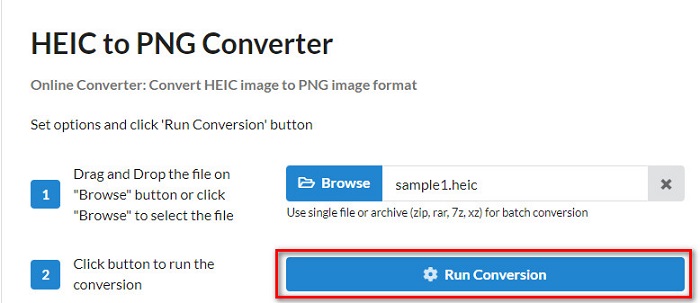
Trinn 3. For å avslutte, klikk på nedlasting knappen for å laste ned PNG-filen.
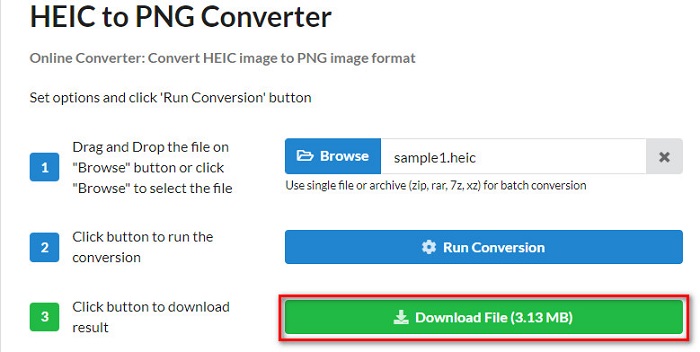
Bruk CDKM
Et siste verktøy som vi vil presentere for deg er CDKM. Dette verktøyet lar deg konvertere HEIC-filer til PNG med bare noen få klikk. Det kan imidlertid ta noen sekunder å bruke denne online-konverteren, avhengig av internetthastigheten din. Den inneholder også annonser som kan være irriterende for deg. Likevel har den ingen filstørrelsesgrense, så det er verdt å prøve.
Trinn 1. Søk etter CDKM online converter i nettleseren din. På programvarens hovedgrensesnitt klikker du på Velg filer knapp. Datamaskinmappene vises, og velg deretter din HEIC fil å laste opp.

Steg 2. Klikk deretter på Start konvertering knappen for å starte konverteringsprosessen.

Trinn 3. Til slutt, bla litt ned og se nedlasting knapp. Klikk på nedlasting knappen for å laste ned PNG-filen.

Del 3. Konverter HEIC til PNG på Mac
Apple-enheter støtter HEIC-filformater, og ved å bruke Mac kan du åpne en HEIC-fil. Men hvis du vil konvertere HEIC-filen til PNG, kan du endre den ved å bruke Photo App på Mac. Følgelig, hvis du er en Mac-bruker, bør du lese denne delen.
Trinn 1. Først, dra og slipp din HEIC-fil til Foto-app. Forhåndsvis deretter HEIC-bildet ditt og klikk på Fil > Eksporter-knappen > Eksporter 1 bilde.
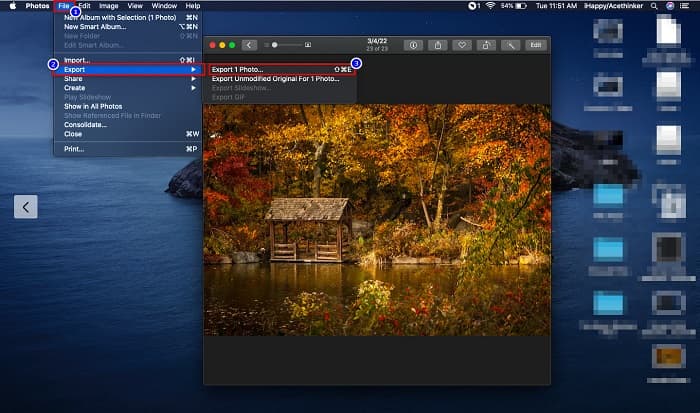
Steg 2. Etter, på Foto Kind, klikk på utdataformatet du ønsker. Å velge PNG filformat.
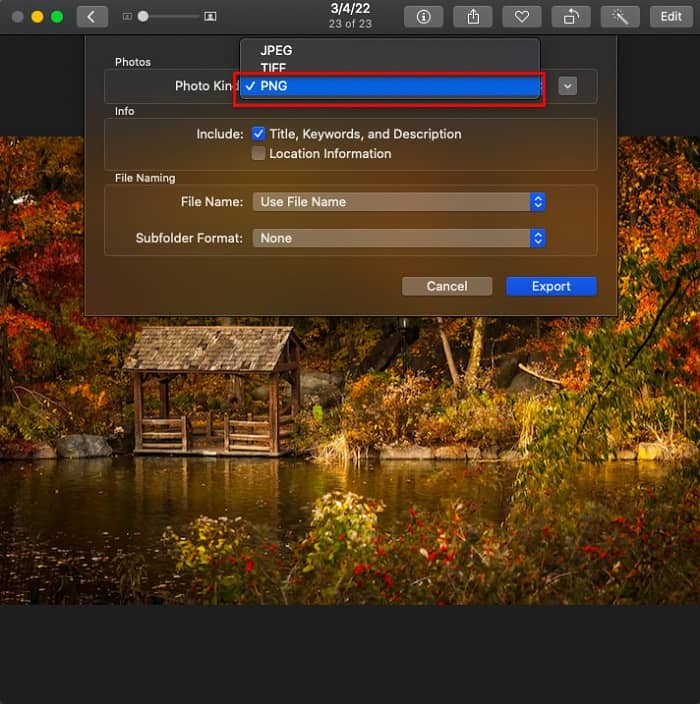
Trinn 3. Og klikk deretter på Eksport -knappen, og velg deretter destinasjonen for filutgangen. Du vil se at HEIC-filen din er endret til PNG-filformat.
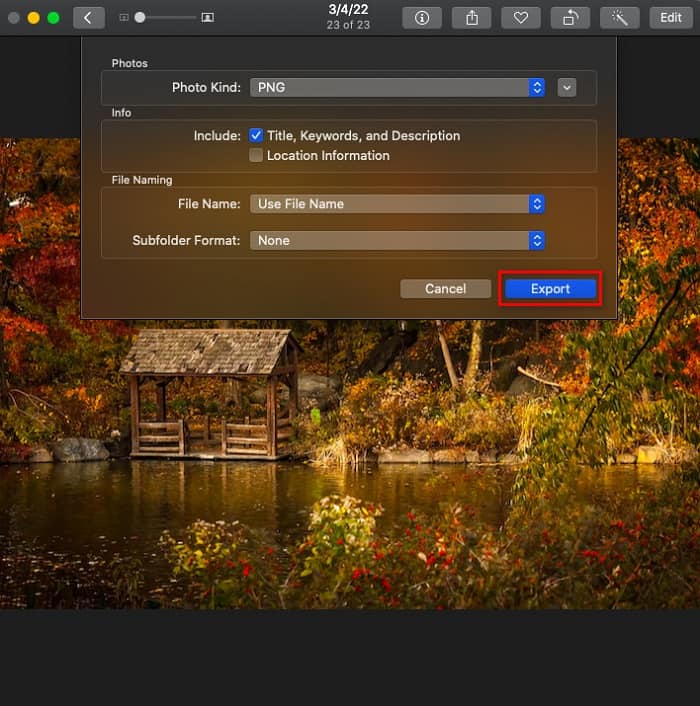
Del 4. Konverter HEIC-fil til PNG på iPhone
Hvis du bruker en iPhone, kan du åpne en HEIC-fil på enheten din. Men hvis du vil konvertere HEIC-filen din til PNG ved hjelp av en iPhone-enhet, så har vi en måte for deg. Ved å følge disse enkle og enkle trinnene nedenfor kan du enkelt konvertere HEIC til PNG.
Trinn 1. På Foto-app på iPhone, trykk på Velg-knappen øverst på skjermen. Og velg deretter din HEIC fil, og klikk deretter på Dele ikon.
Steg 2. Skyv opp skjermen; du vil se alternativet Kopier bilde, og klikk deretter på det.
Trinn 3. Til slutt, gå til Filer app, trykk på bla og velg ønsket utdataplassering (klikk på iCloud Drive eller På min iPhone). Deretter limer du inn HEIC-filen din der.
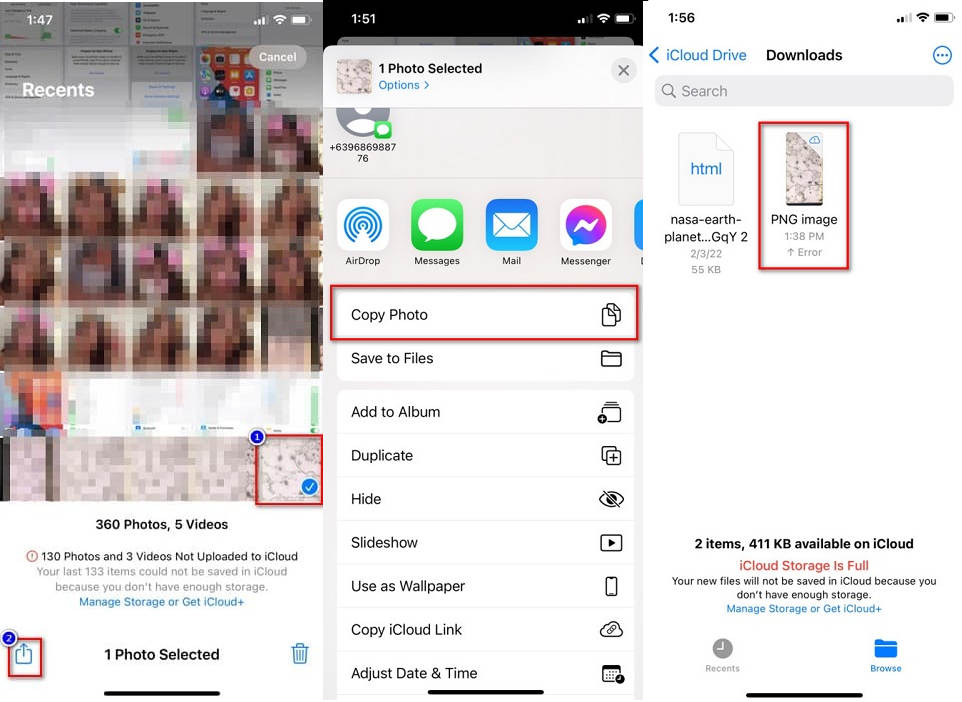
Etter at du har limt inn filen, vil du se at filen automatisk blir konvertert til en PNG-fil.
Del 5. Utvidet kunnskap om HEIC-fil og PNG-fil
Hvis du fortsatt er i tvil om du vil konvertere HEIC-filen til PNG, gir vi deg et sammenligningsdiagram for å hjelpe deg å skille forskjellene mellom disse to filene. Dessuten gir den deg en klar oversikt over HEIC- og PNG-karakteristikker. Les nøye for å vite forskjellen mellom HEIC-filer og PNG-filer.
| HEIC | PNG | |
| Kompatibilitet | Bare Apple-enheter støtter dette filformatet. | Nesten alle enheter støtter denne filen, inkludert Apple-enheter. |
| Filstørrelse | Liten filstørrelse. | Kan oppnå stor filstørrelse. |
| Bildekvalitet | Høy bildekvalitet. | Har en god kvalitet, men ikke bedre enn HEIC-filen. |
| Komprimert/ukomprimert | Komprimert | Ukomprimert |
| Redigering | Beholder bildekvaliteten ved redigering. | Kvaliteten kan forringes ved redigering. |
Del 6. Vanlige spørsmål om konvertering av HEIC til PNG
Vil konvertering av HEIC til PNG påvirke filstørrelsen?
Ja. Når du konverterer HEIC til PNG, vil det øke filstørrelsen, selv om den ikke blir høy.
Kan du åpne PNG-filer på Adobe Photoshop?
Sikkert. Du kan åpne PNG-filer på Adobe Photoshop fordi Adobe Photoshop støtter PNG-filformat.
Kan du åpne PNG-filformatet på Apple-enheter?
Ja. Når du tar skjermbilder fra iPhone, vil de automatisk lagres på kamerarullen som en PNG-fil.
Konklusjon
Endelig! Vi er nå mot slutten av eventyret vårt. Denne artikkelen gir deg de beste løsningene for å konvertere HEIC-filen til PNG-filformat. Og alle online HEIC til PNG-konvertererne som er vist ovenfor kan effektivt konvertere filen din uten problemer. Dessuten er det også andre alternativer du kan bruke hvis du er en Mac- eller iPhone-bruker. Men hvis du leter etter beste HEIC til PNG-konverter med de enestående funksjonene å bruke, da FVC Gratis HEIC til PNG omformer er det beste valget for deg.



 Video Converter Ultimate
Video Converter Ultimate Skjermopptaker
Skjermopptaker



